手机wps制表怎么求和 手机WPS表格如何设置自动求和功能
日期: 来源:小麦安卓网
手机wps制表怎么求和,在现代社会中手机已经成为我们日常生活中必不可少的工具之一,而WPS表格作为一款功能强大的手机应用程序,为我们的办公工作提供了便利。在使用WPS表格时,经常会遇到需要对数据进行求和的情况。手机WPS表格如何设置自动求和功能呢?在本文中将为大家详细介绍手机WPS表格如何实现自动求和功能,让我们更高效地处理数据。
手机WPS表格如何设置自动求和功能
方法如下:
1.打开一张数据表,点击编辑。然后选中要得出求和数据的单元格,再点击【工具】。
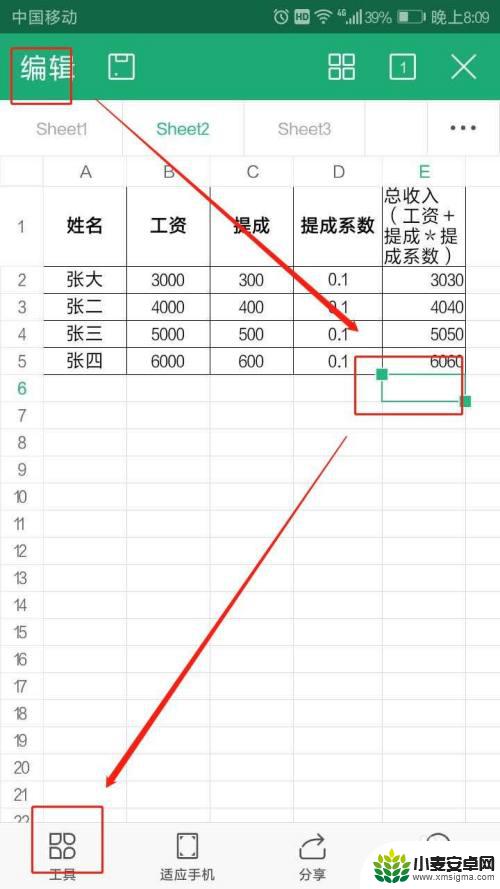
2.选择【数据】菜单,点击【自动求和】。
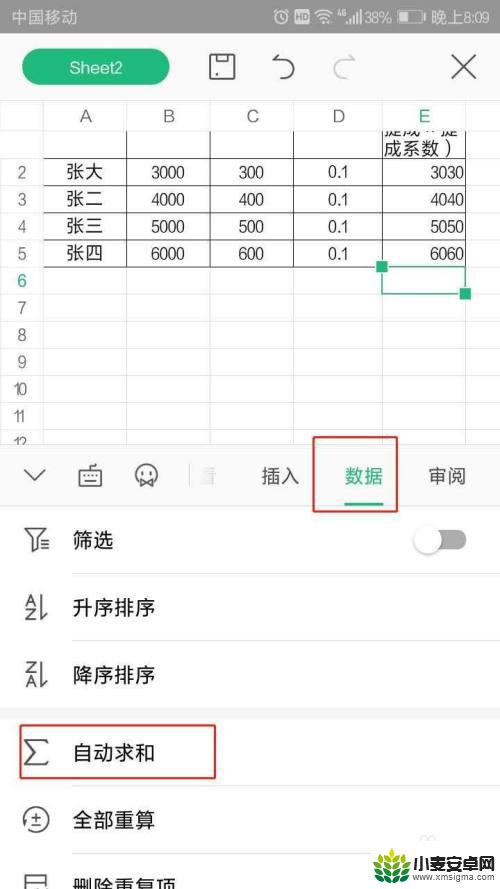
3.点击求和。
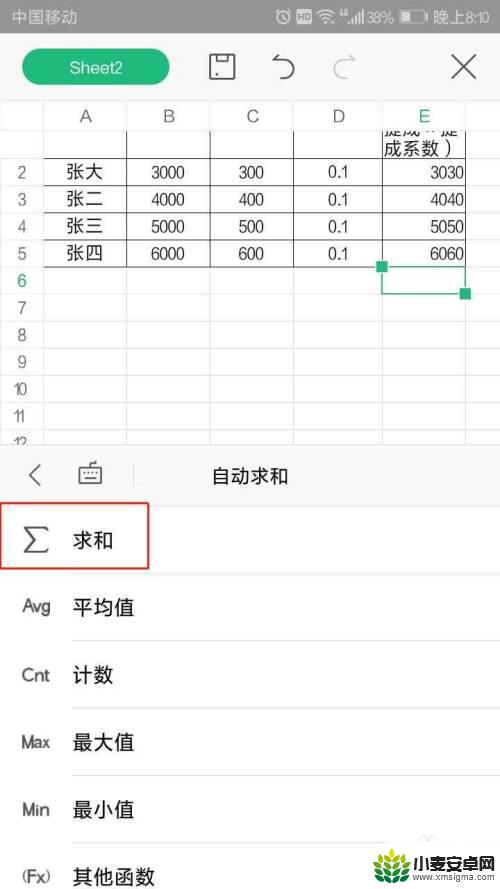
4.开始自动输入公式、自动计算结果,检查下没错误点击对勾即可。
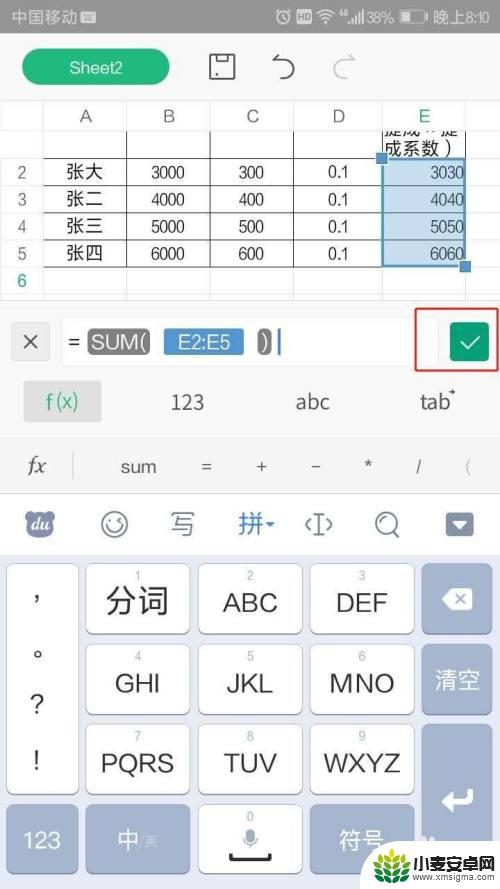
5.点击对勾后,求和结果显示出来。
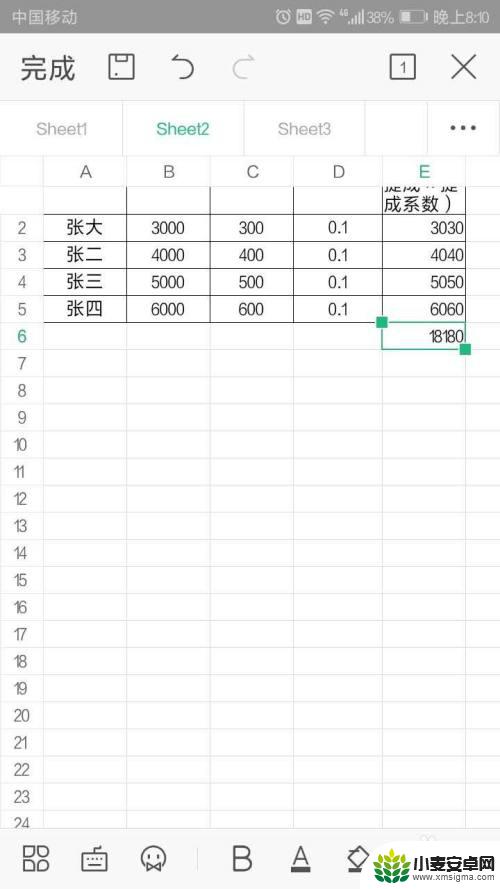
以上就是手机WPS制表怎么求和的全部内容,有需要的用户可以按照以上步骤进行操作,希望能够对大家有所帮助。












